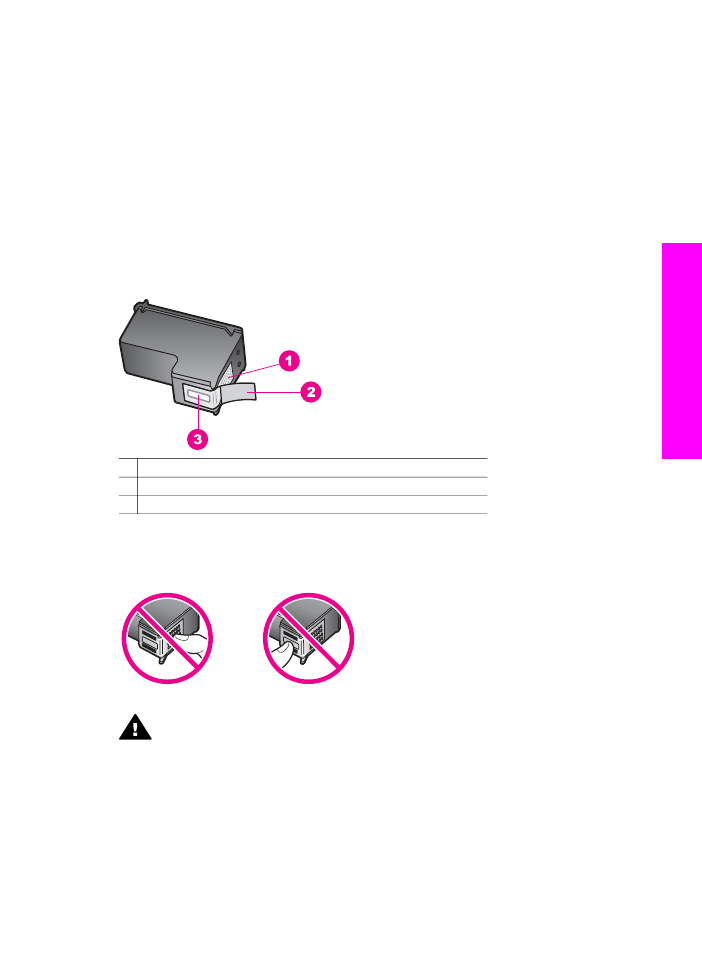
Byta ut bläckpatronerna
När bläcknivån i patronen är låg visas ett meddelande i fönstret på kontrollpanelen.
Anmärkning
Du kan också kontrollera den ungefärliga bläcknivån i bläckpatronerna
genom att använda programmet HP Image Zone som medföljde HP all-
in-one. Information om hur du kontrollerar bläcknivåerna från
HP Director finns i HP Image Zone Hjälp som medföljde programmet.
Användarhandbok
91
Underhålla
HP
all-in-one
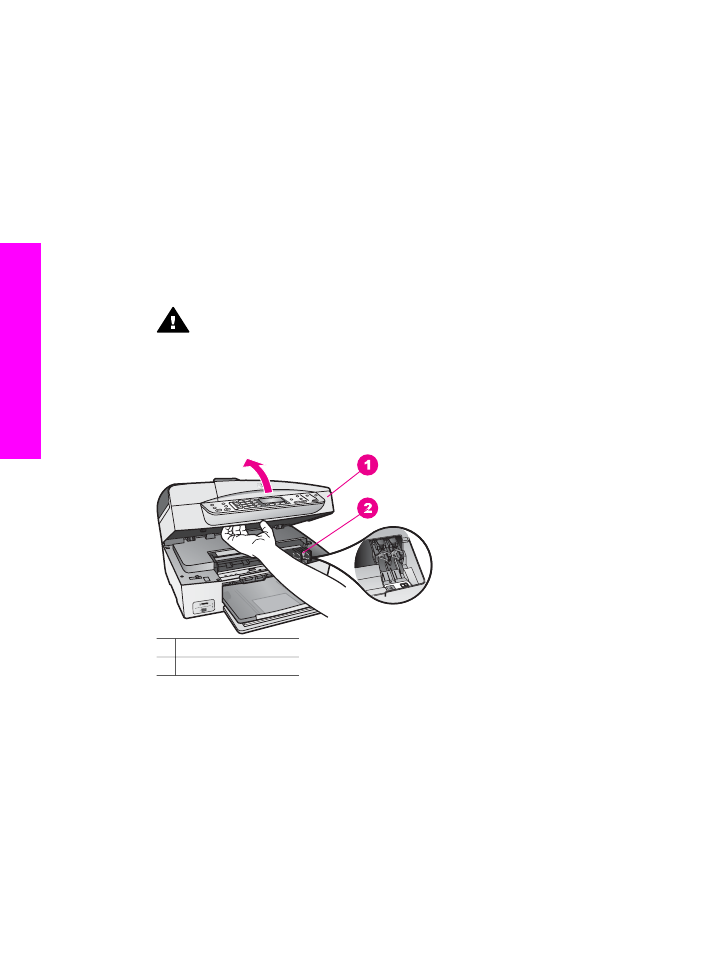
När ett meddelande om låg bläcknivå visas i fönstret på kontrollpanelen kontrollerar du
att du har nya bläckpatroner till hands. Du bör också byta patron när du märker att
texten börjar se blek eller suddig ut eller om du får problem med utskriften som kan ha
att göra med bläckpatronerna.
Tips
Du kan göra på samma sätt om du vill byta ut den svarta bläckpatronen mot en
fotobläckpatron när du vill skriva ut foton med hög kvalitet.
Beställningsnummer för bläckpatroner som stöds av HP all-in-one finns i
Beställa
bläckpatroner
. Om du vill beställa bläckpatroner till HP all-in-one kan du besöka
www.hp.com
. Välj land/region och följ anvisningarna om hur du väljer produkt. Klicka
sedan på en av köplänkarna på sidan.
Byta ut bläckpatroner
1
Kontrollera att HP all-in-one är påslagen.
Varning
Om HP all-in-one är avstängd när du öppnar luckan till
skrivarvagnen för att komma åt bläckpatronerna, frigör HP all-in-one inte
patronerna så att de kan bytas. HP all-in-one kan skadas om
bläckpatronerna inte är dockade på höger sida när du försöker ta bort dem.
2
Öppna luckan till skrivarvagnen genom att lyfta den i mitten av enheten, tills luckan
fastnar i öppet läge.
Skrivarvagnen flyttas längst åt höger på HP all-in-one.
1 Lucka till skrivarvagn
2 Skrivarvagn
3
Vänta tills skrivarvagnen har stannat och tystnat. Tryck försiktigt på en bläckpatron
så lossar den.
Om du vill byta trefärgspatronen tar du bort bläckpatronen på vänster sida.
Om du byter den svarta bläckpatronen eller fotobläckpatronen tar du bort
bläckpatronen på höger sida.
Kapitel 14
92
HP Officejet 6200 series all-in-one
Underhålla
HP
all-in-one
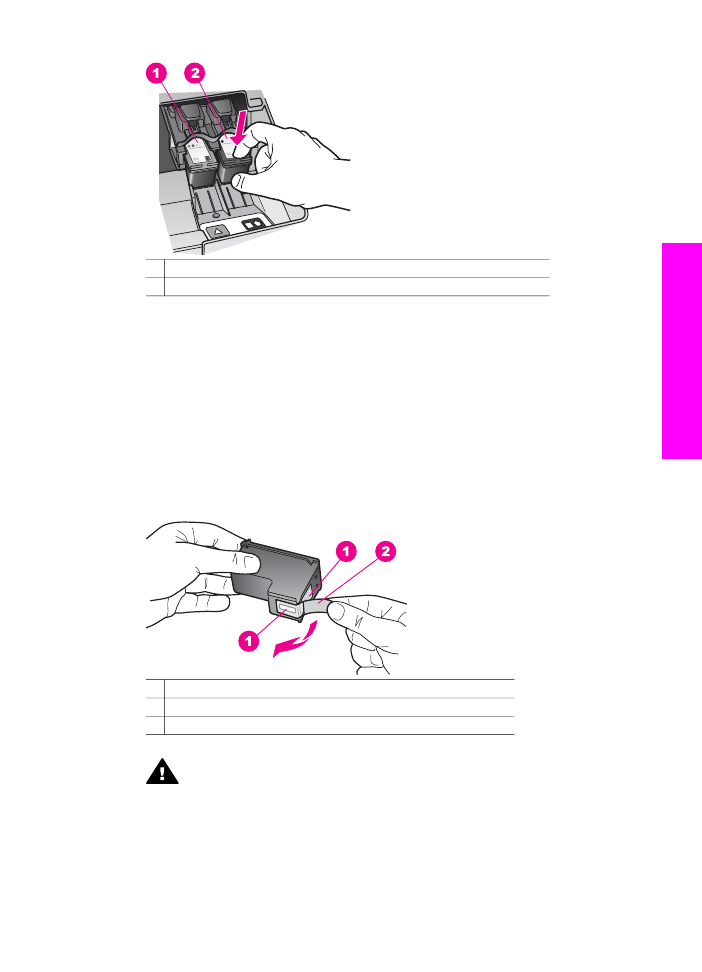
1 Bläckpatronsuttag för trefärgspatronen
2 Bläckpatronsuttag för den svarta bläckpatronen och fotobläckpatronen
4
Dra patronen mot dig och upp ur uttaget.
5
Om du tar ut den svarta bläckpatronen för att kunna installera fotopatronen bör du
förvara den svarta bläckpatronen i bläckpatronsskyddet. Mer information finns i
Använda bläckpatronens skydd
.
Återvinn bläckpatronen när den är slut eller nästan slut. Med HP:s
återvinningsprogram för bläckpatroner som finns i flera länder/regioner kan du
återvinna använd bläckpatroner gratis. Mer information finns på följande
webbplats:
www.hp.com/hpinfo/globalcitizenship/environment/recycle/inkjet.html
6
Ta ut den nya bläckpatronen ur sin förpackning utan att röra något annat än den
svarta plasten och ta försiktigt bort plasttejpen (genom att dra i den rosa fliken).
1 Kopparfärgade kontakter
2 Plasttejp med rosa utdragsflik (måste tas bort innan installation)
3 Bläckmunstycken under tejp
Viktigt
Rör aldrig kopparkontakterna eller bläckmunstyckena. Om du
vidrör dessa delar kan de täppas till vilket medför otillräcklig bläcktillförsel
och dålig elektrisk anslutning.
Användarhandbok
93
Underhålla
HP
all-in-one

7
Tryck ned den nya bläckpatronen i det tomma uttaget. Tryck ner bläckpatronen tills
du känner att den fastnar.
Om bläckpatronen har en vit triangel på etiketten skjuter du in bläckpatronen i
hållaren till vänster. Etiketten på uttaget är grön med en vit triangel.
Om bläckpatronen har en vit kvadrat eller vit femhörning på etiketten skjuter du in
bläckpatronen i hållaren till höger. Etiketten för uttaget är svart med en vit kvadrat
och en vit femhörning.
8
Stäng luckan till skrivarvagnen.